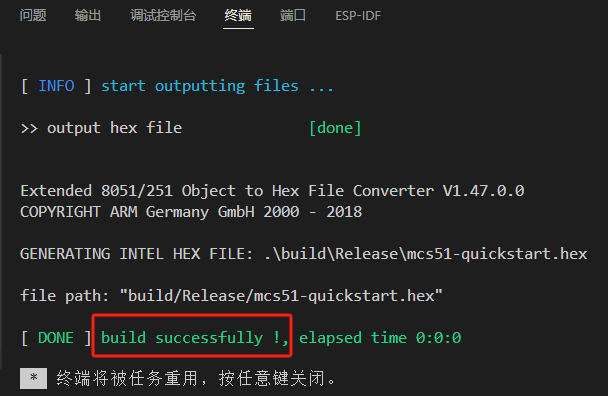使用 VS Code 搭建 Keil C51/ARM 开发环境_vscode配置keil环境
写在前头:本文采用VS Code中的“Embedded IDE”插件,该插件为“CL”作者开发,其开发的“Keil Assistant”也深受欢迎,不过“Embedded IDE”插件支持更多编译器,如8051、AVR、STM8、Cortex-M、MIPS、Risv-V等。
一、下载Keil C51和MDK
1.进入Keil下载网址:https://www.keil.com/download/product/
2.点击下载“MDK-Arm”和“C51”(两者间流程同样)
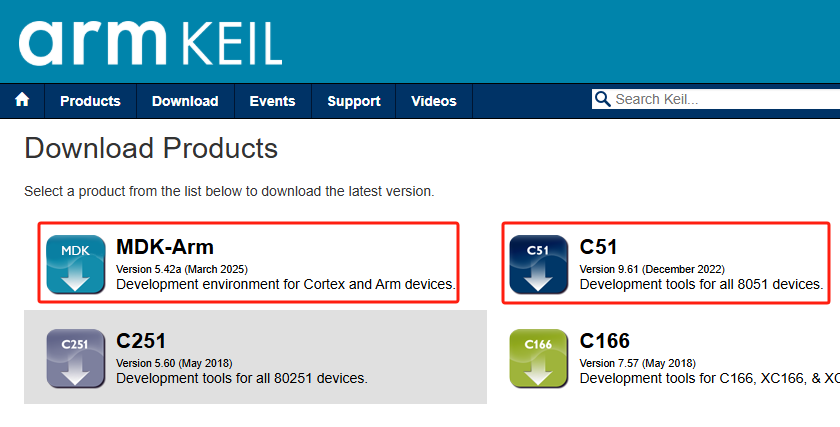
3.填写一些基本信息(随意填写都行),点击“Submit”提交
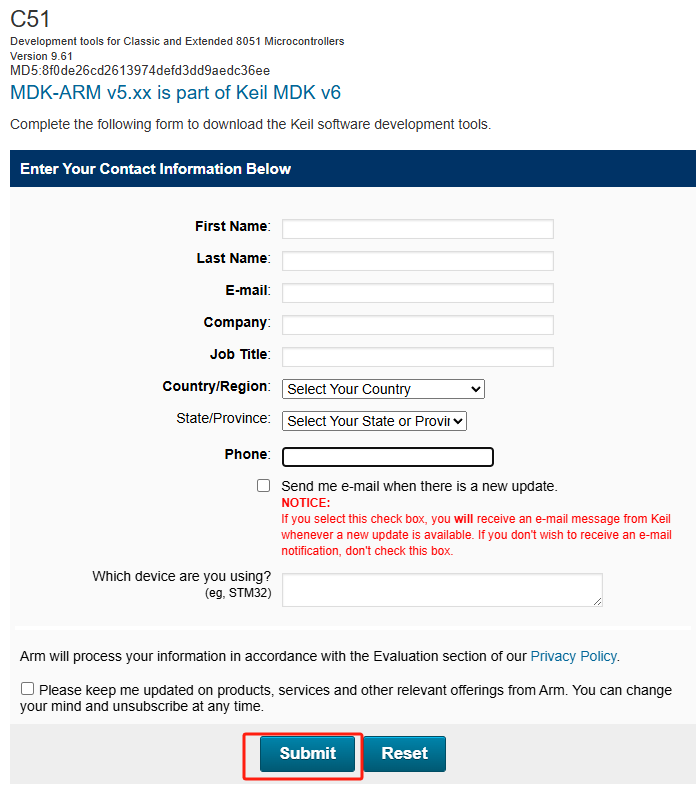
4.点击exe程序下载
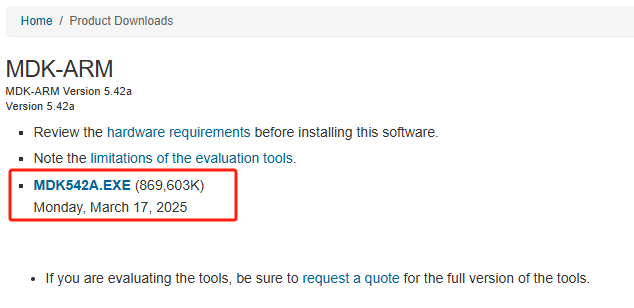
5.双击运行安装程序
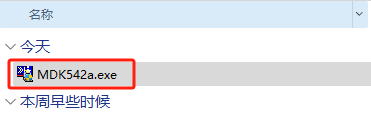
6.版本信息,点击“Next”
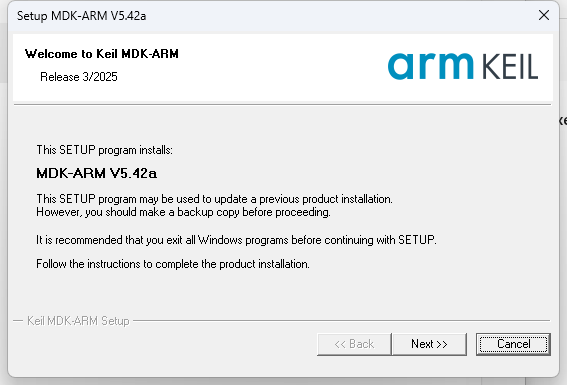
7.同意许可协议
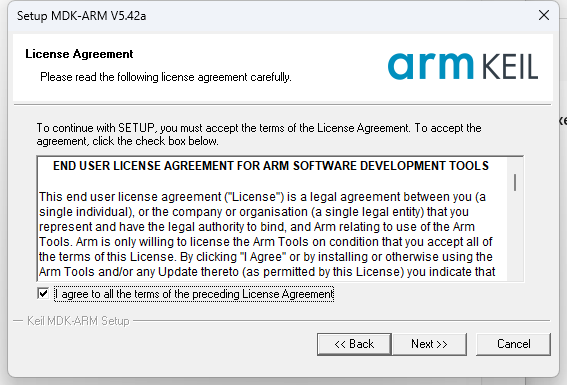
8.选择Core和Pack包的存放路径,Core为软件本体,Pack为后续下载的各芯片支持包
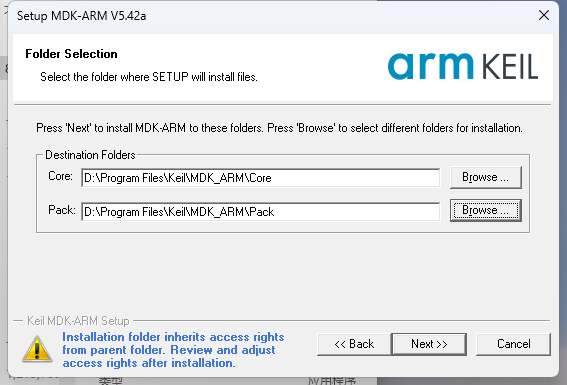
9.填写基本信息(可随意填写)
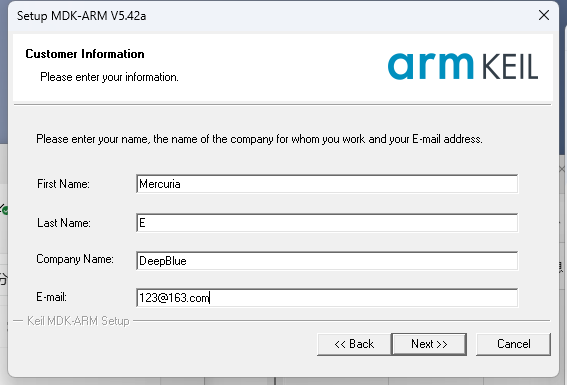
10.等待安装完成
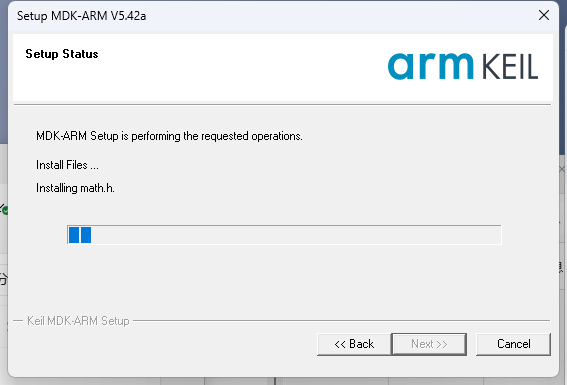
11.安装完成
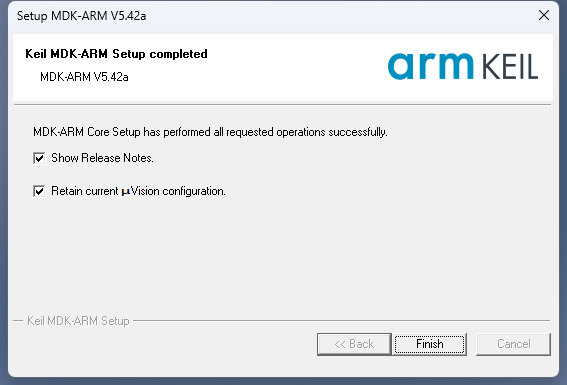
二、注册机
注册机资源:夸克网盘下载
链接:夸克网盘分享
提取码:pZWX
1.右键以管理员运行打开Keil(注意需要以管理员运行,否则注册不成功)。
打开后点击“File”,点击“License Management”
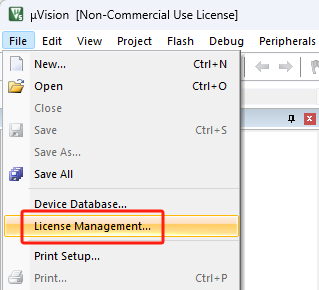
2.在弹出框中,复制CID码
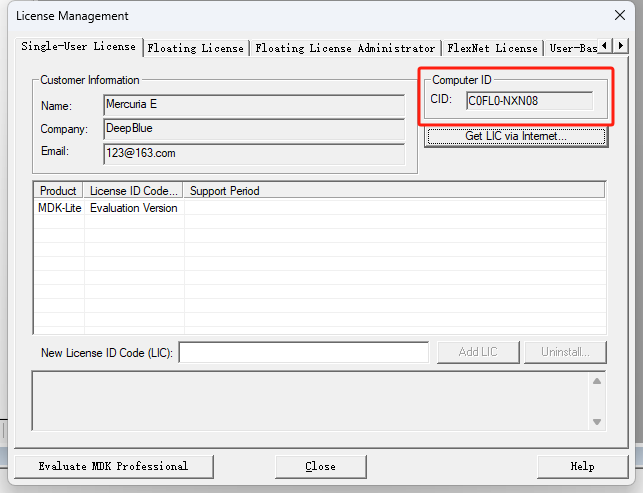
3.右键以管理员运行运行注册机
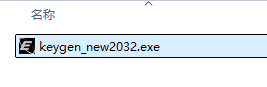
4.将刚刚复制的CID填入CID框,Target根据版本选择(C51对应C51,MDK-ARM对应ARM)
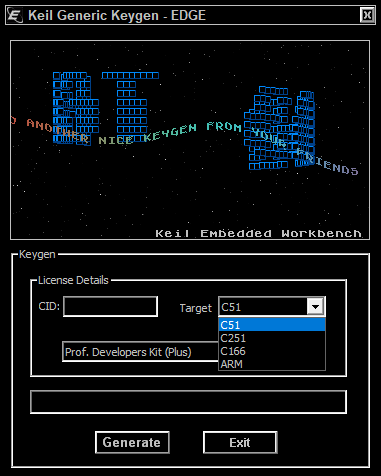
5.点击“Generate”生成,并复制出授权码
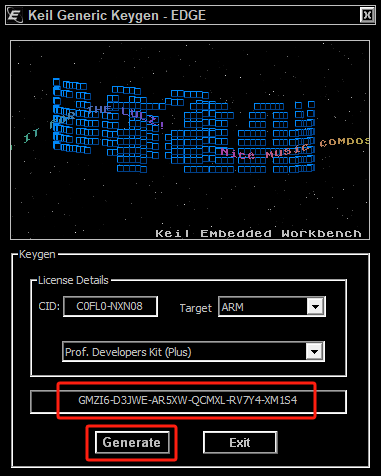
6.返回到Keil软件中,添加LIC,添加成功日志栏显示“LIC Added SUccessfully”,至此Keil安装注册完成
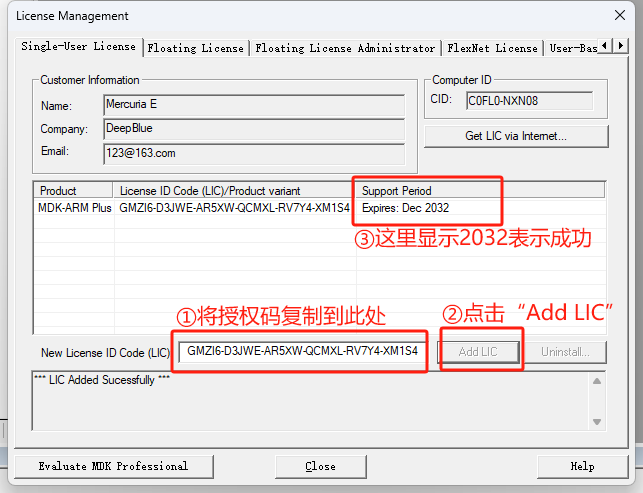
三、MDK-ARM版本下载Pack包(可选)
导言:C51版本没有此项
1.点击“Pack Installer”,如下图图案
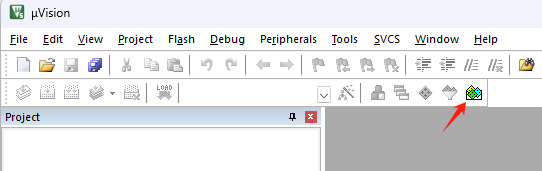
2.弹出框中,左边可选择设备类型,这里演示比较常用的STM32-F1系列
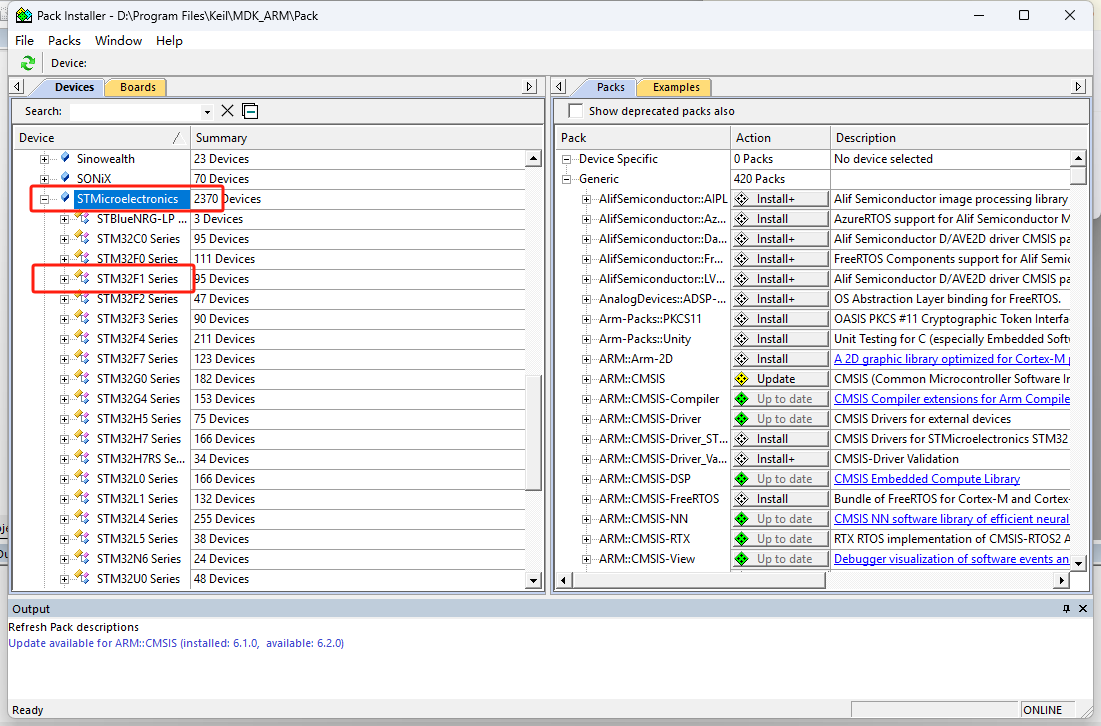
3.点击STM32-F1系列,右边Packs窗口会弹出相应的设备包及其描述信息
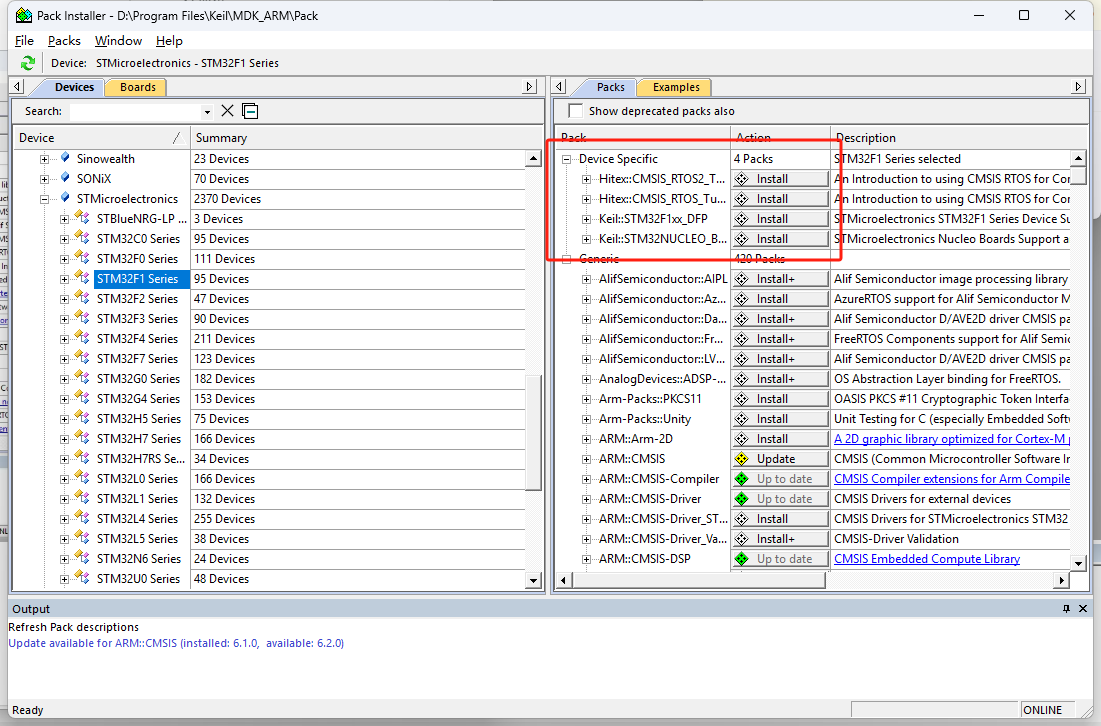
4.四个包中一般只安装DFP包即可,这是STM32F1系列设备的支持包,点击右边的“Install”
前二者是关于“CMSIS_RTOS”的,其作用为不同RTOS统一API接口等,方便移植
最后一个是ST官方推出的“NUCLEO”开发板支持包,如果使用了官方“NUCLEO”开发板则可以安装
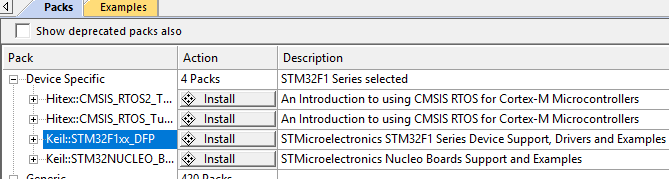
5.等待下载完成

6.下载完成后,STM32F1xx_DFP由“Install”变为“Up to date”,最新的
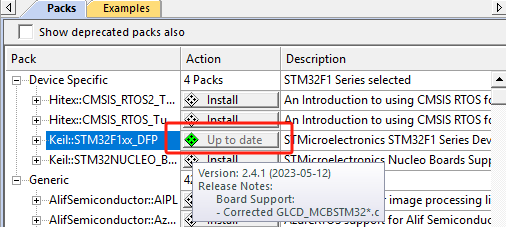
四、下载VS Code
1.进入VS code下载网址:Visual Studio Code - Code Editing. Redefined
2.点击“Download for Windows”
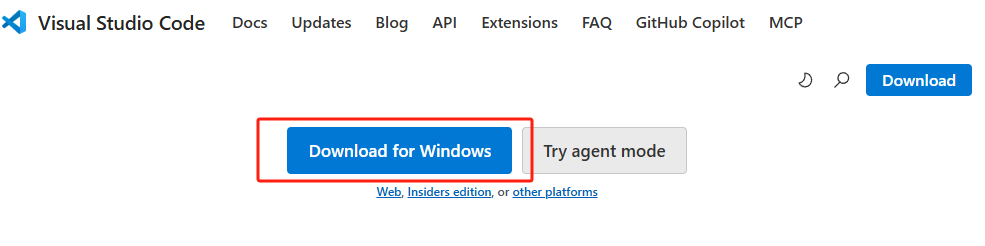
3.双击运行“VSCodeeUserSetup-x64.exe”安装程序
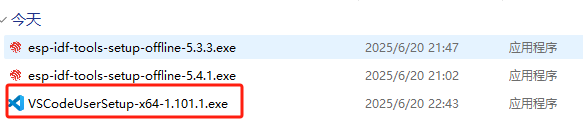
4.同意许可协议
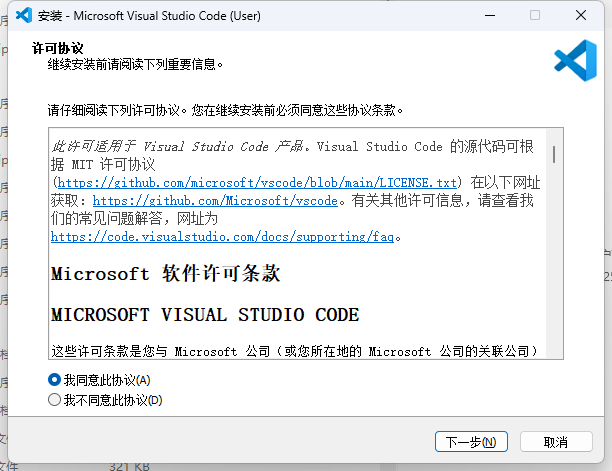
5.选择安装路径
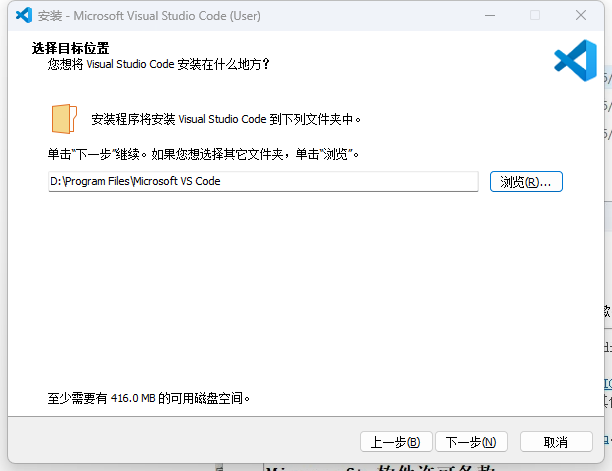
6.选择开始菜单文件夹
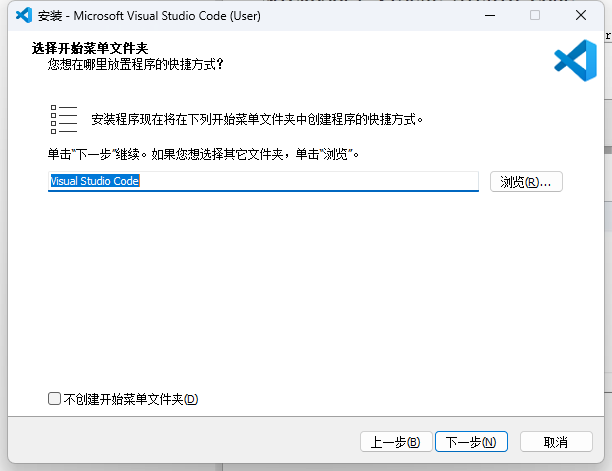
7.选择附加任务,看个人选择是否创建桌面快捷方式
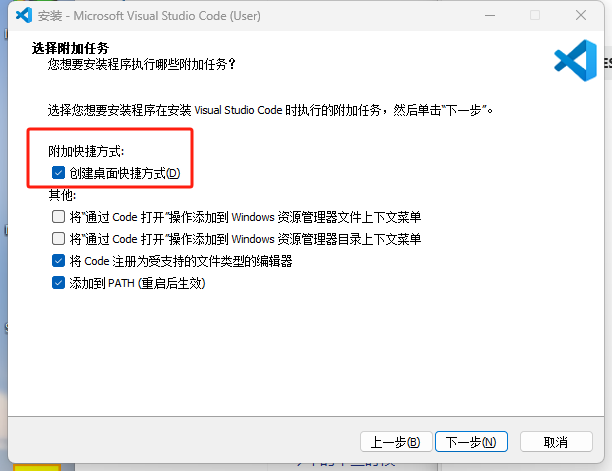
8.点击“安装”
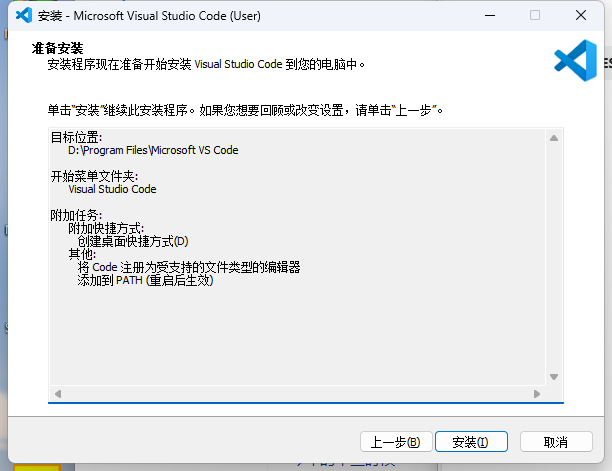
9.等待安装
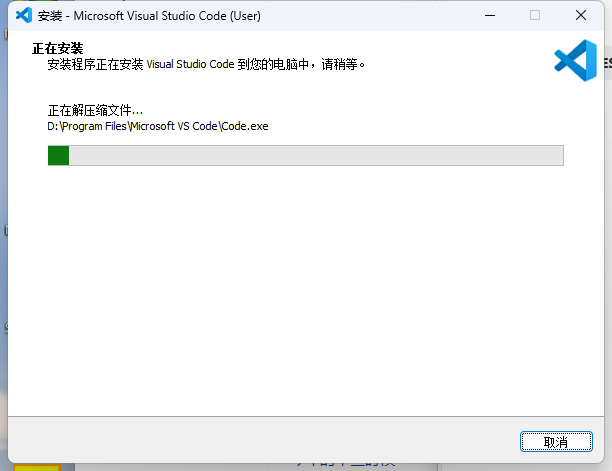
10.安装完成,点击“完成”
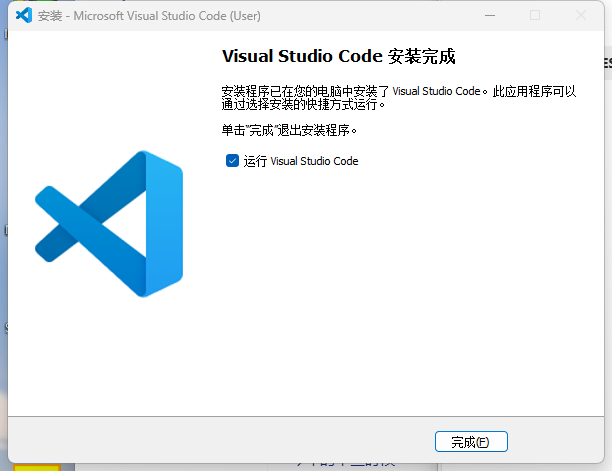
五、安装VS Code插件
1.安装中文插件(可选),点击扩展,在搜索框中输入“Chinese”,点击“Install”安装
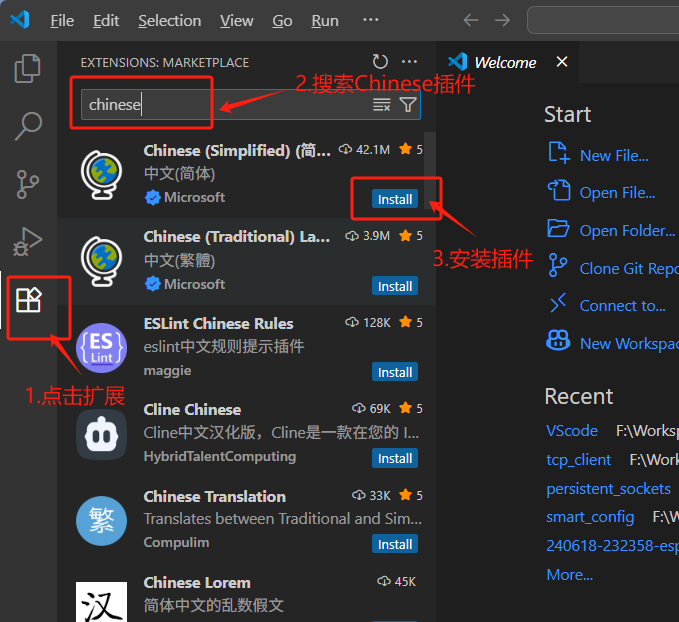
安装完成后,右下角弹出重启生效
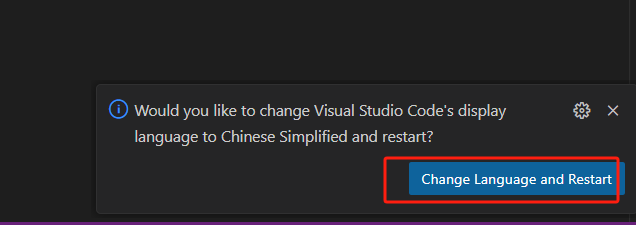
2.安装C/C++插件
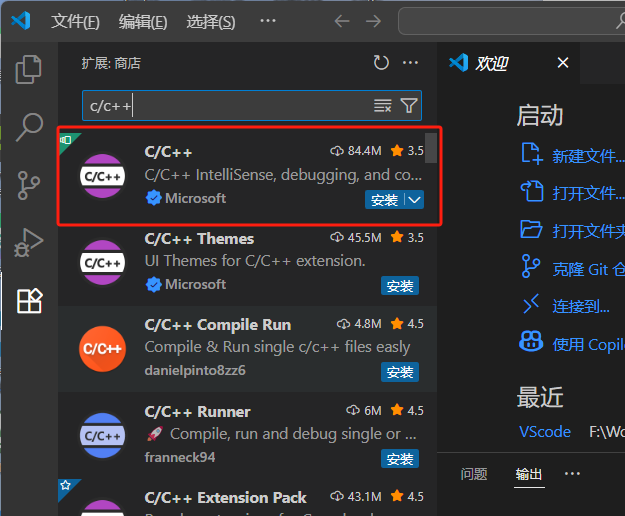
3.安装CMake Tools插件
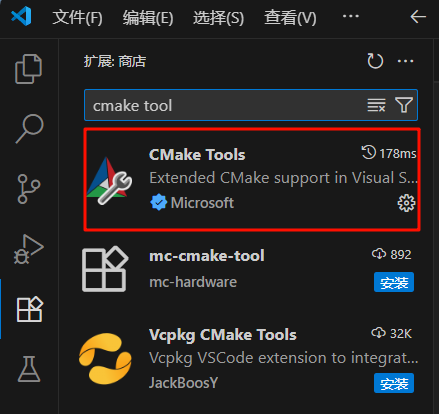
4.安装Embedded IDE插件
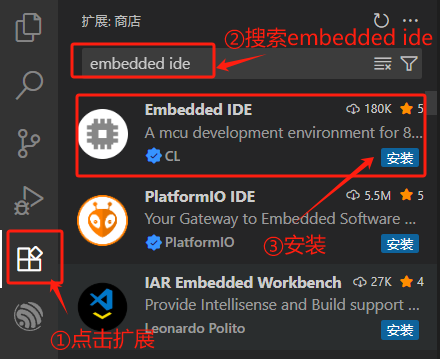
5.开始使用Embedded IDE前,需要先设置一下编译器路径,点击“Setup Toolchain”
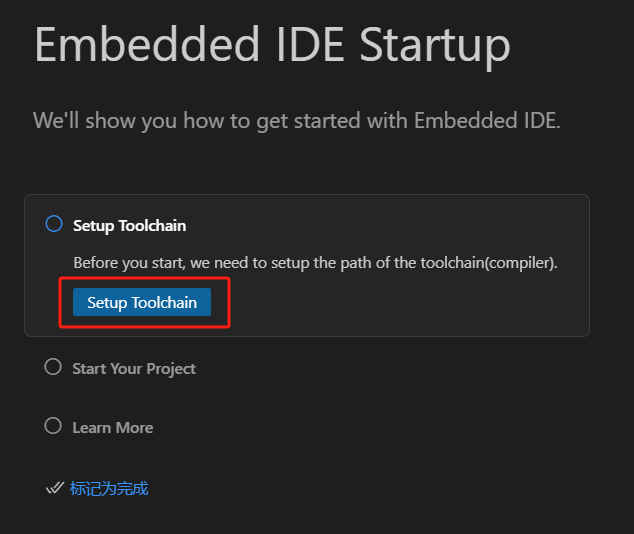
6.首次启动等待下载一些支持包

7.进入IDE插件,点击“设置工具链”
Keil_C51选择“Keil C51(cx51)(ide path)”
Keil_MDK选择“Keil MDK(ide path)”
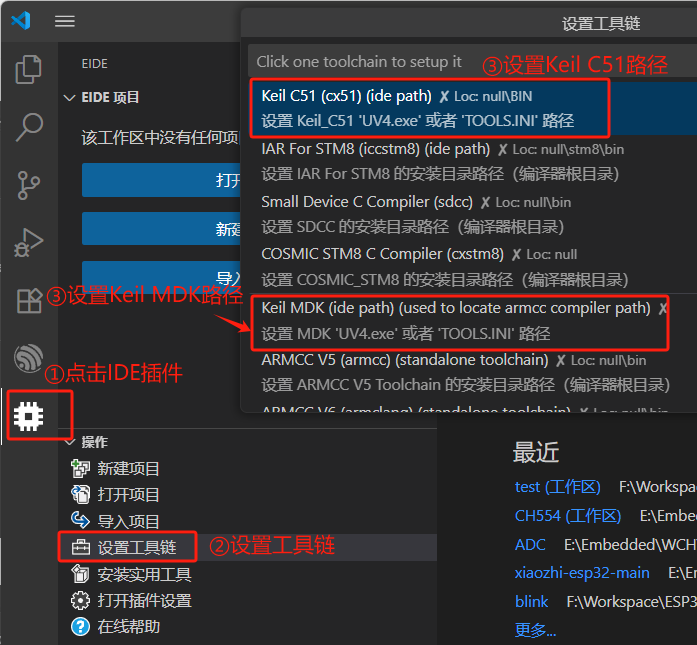
8.选择安装的Keil_C51的UV4.exe程序
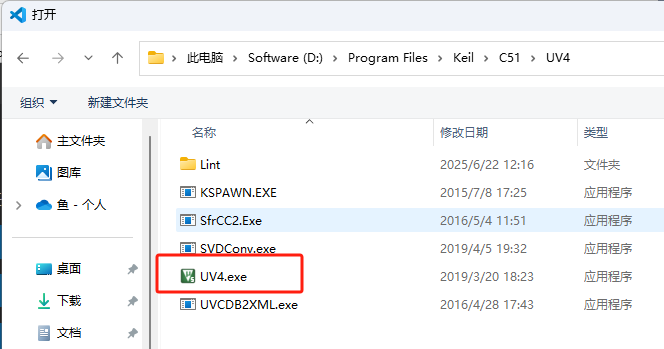
9.选择安装的Keil_MDK的UV4.exe程序
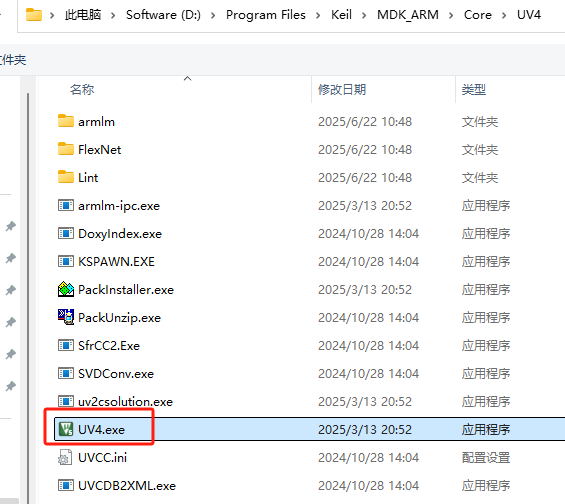
10.重新回到IDE插件的“设置工具链”,可以看到Keil C51和MDK路径后均有“√”,表示设置完成
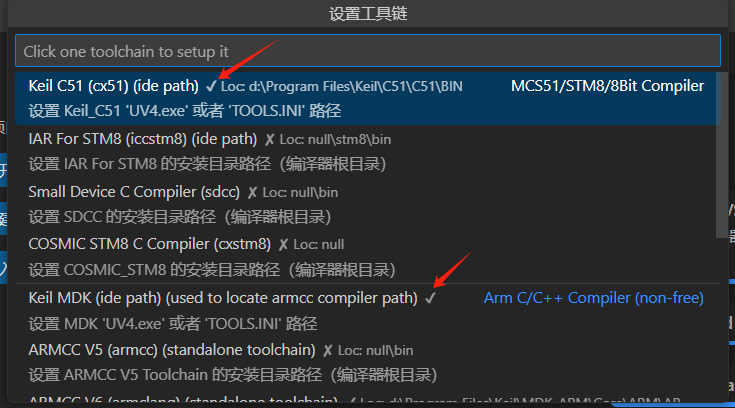
六、VS Code中编译示例工程
1.通过Embedded IDE新建C51项目
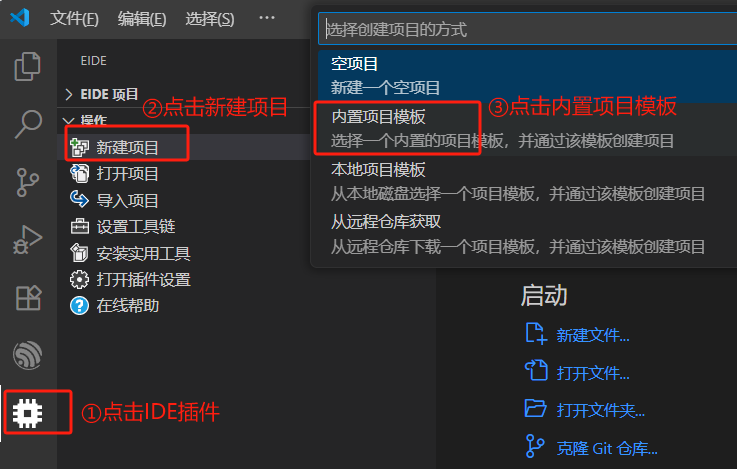
2.选择“8051 Quickstart”
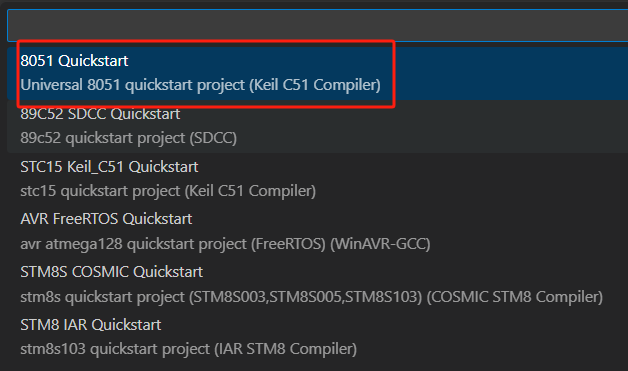
3.输入项目名称,并按“回车”键
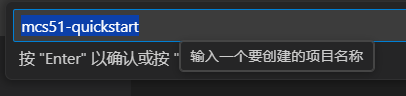
4.右下角提示项目完成创建,切换工作区,点击“Yes”
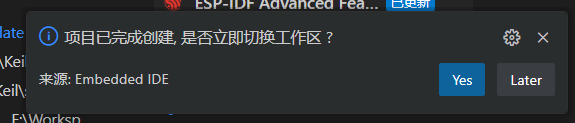
5.在打开的窗体中,点击右上角“构建”图标进行编译,或者按下快捷键“F7”
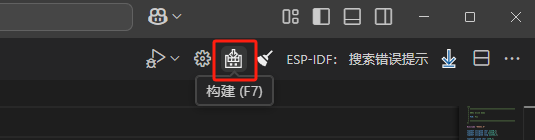
6.在下方终端窗口,显示编译成功。更多关于Embedded IDE的使用帮助,可前往论坛:Embedded IDE Forum